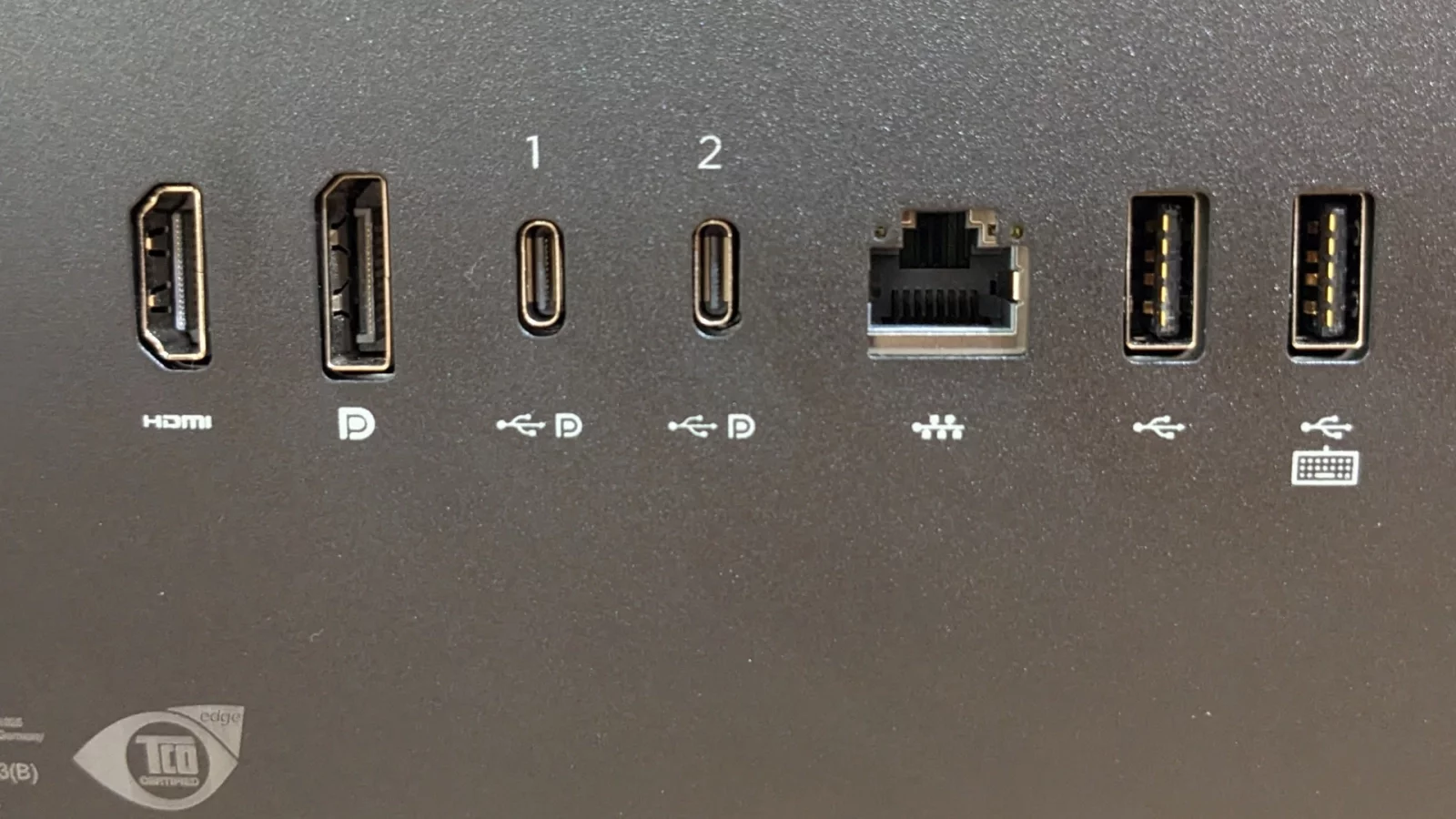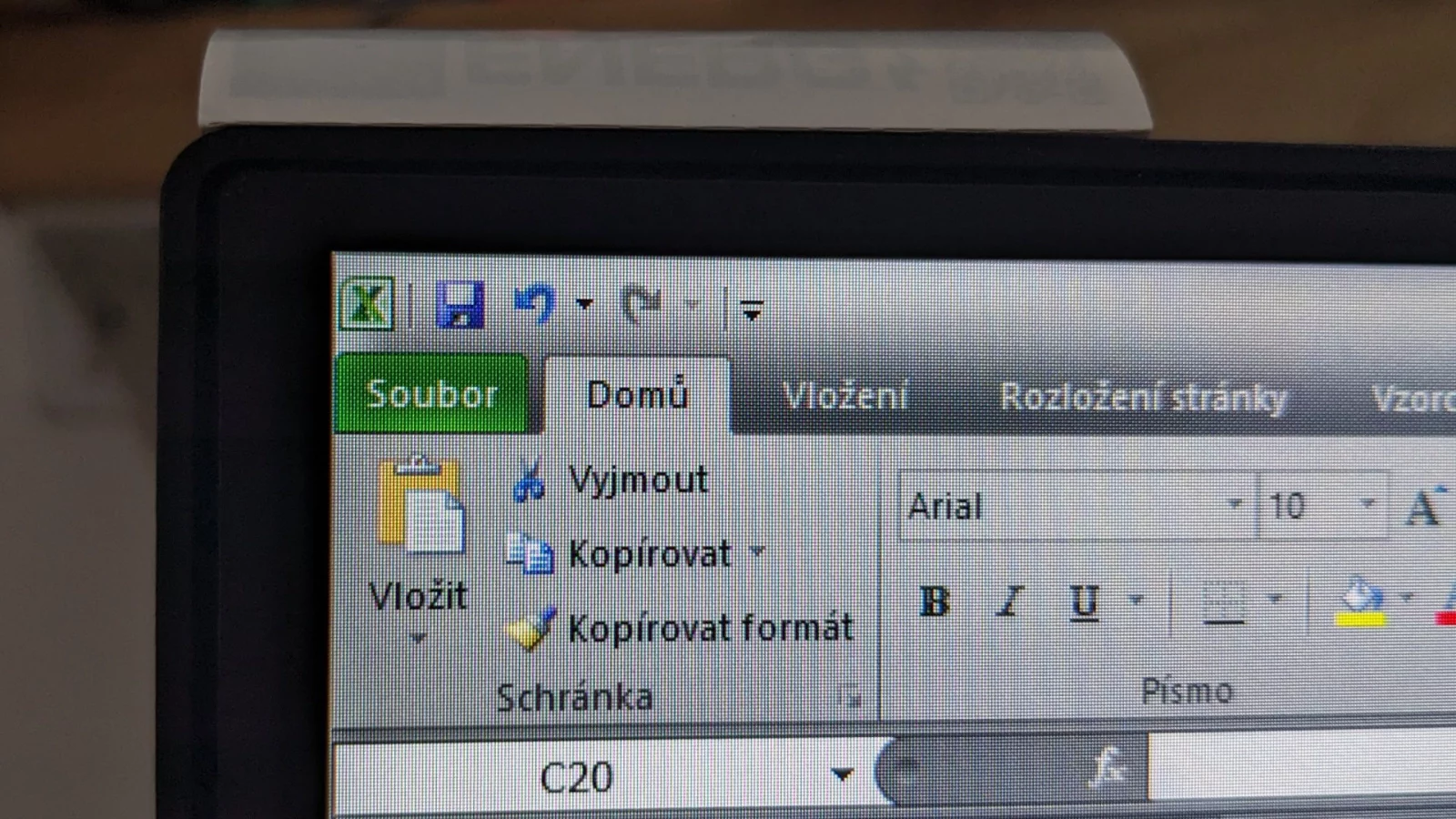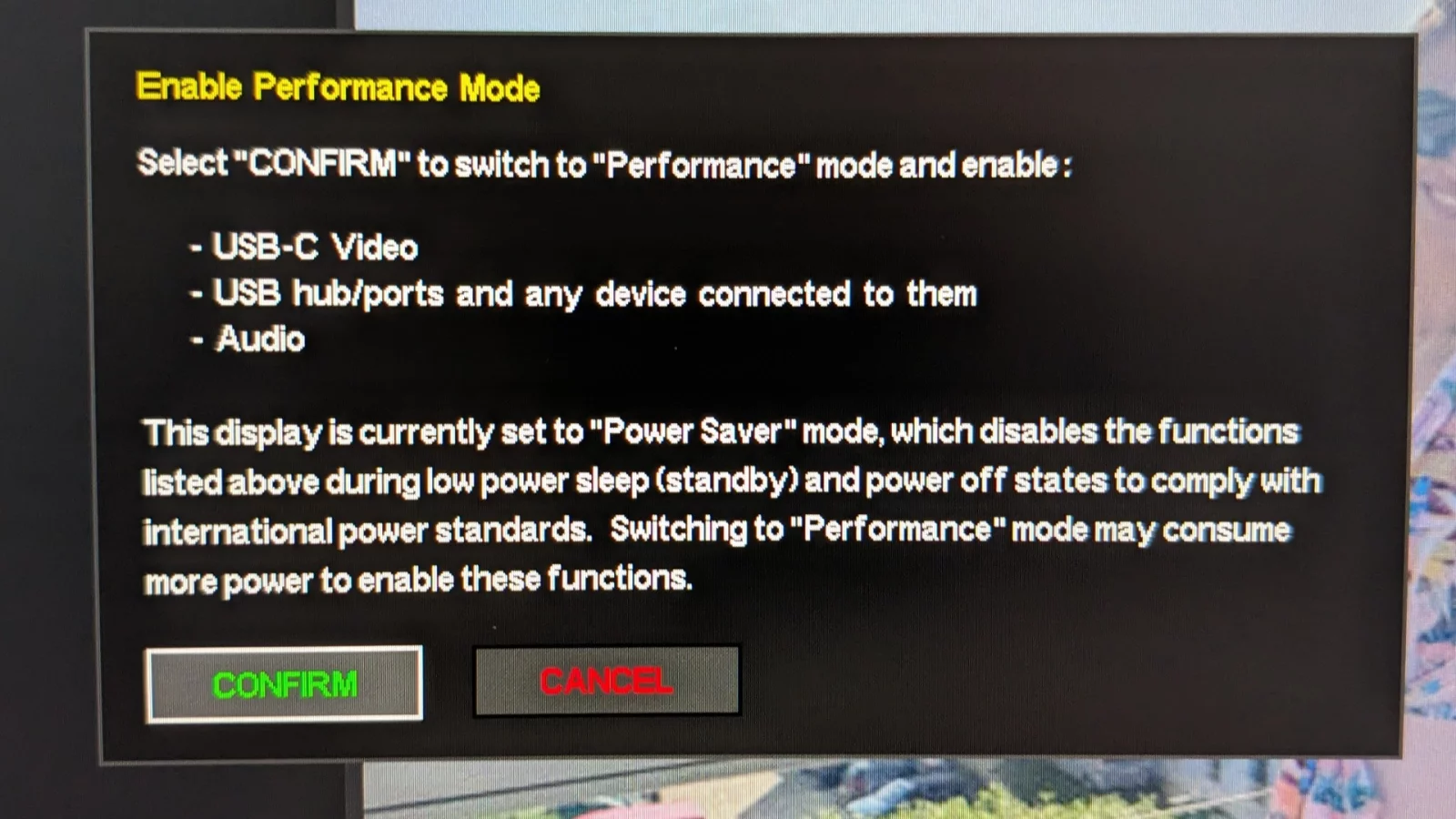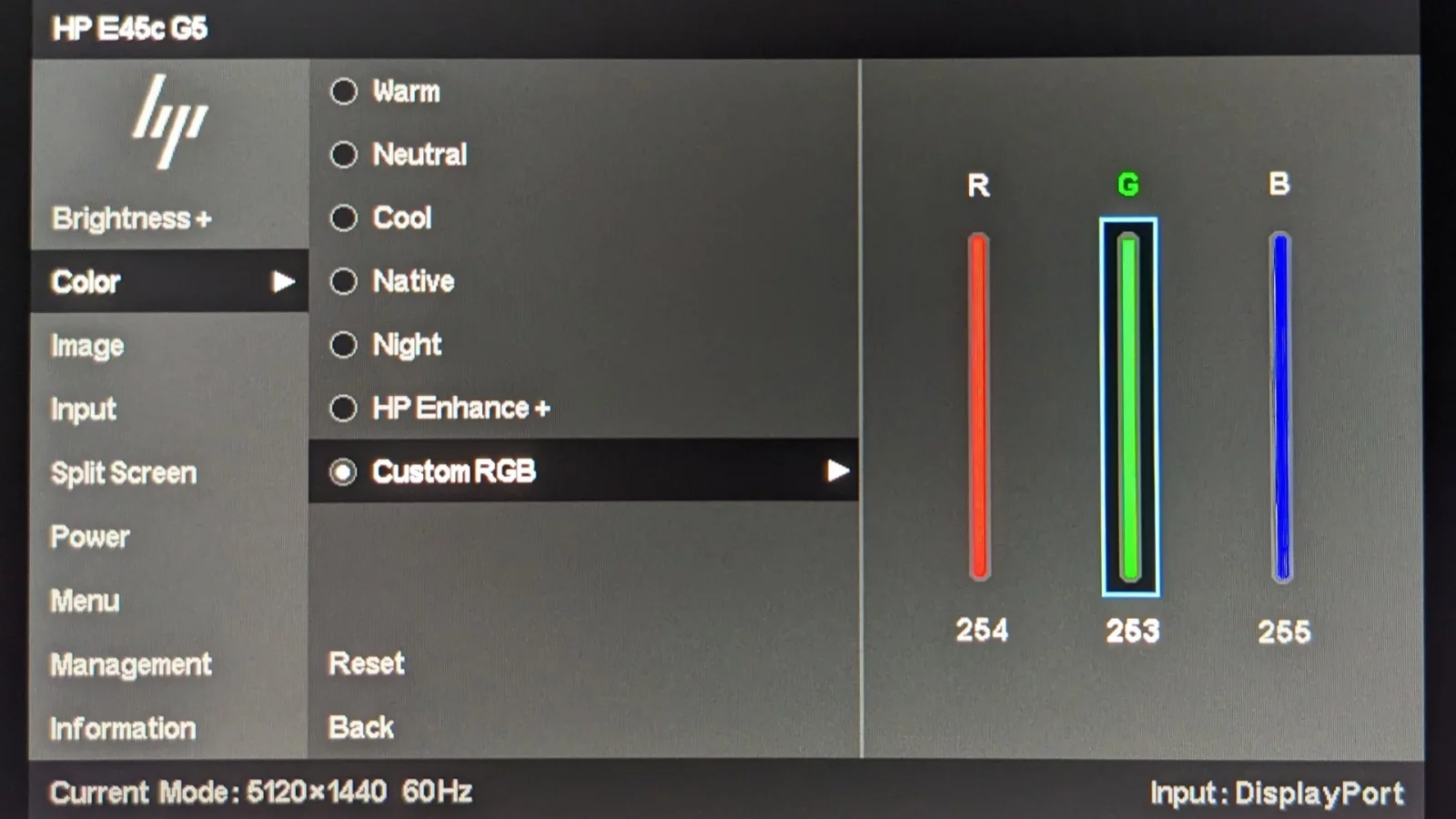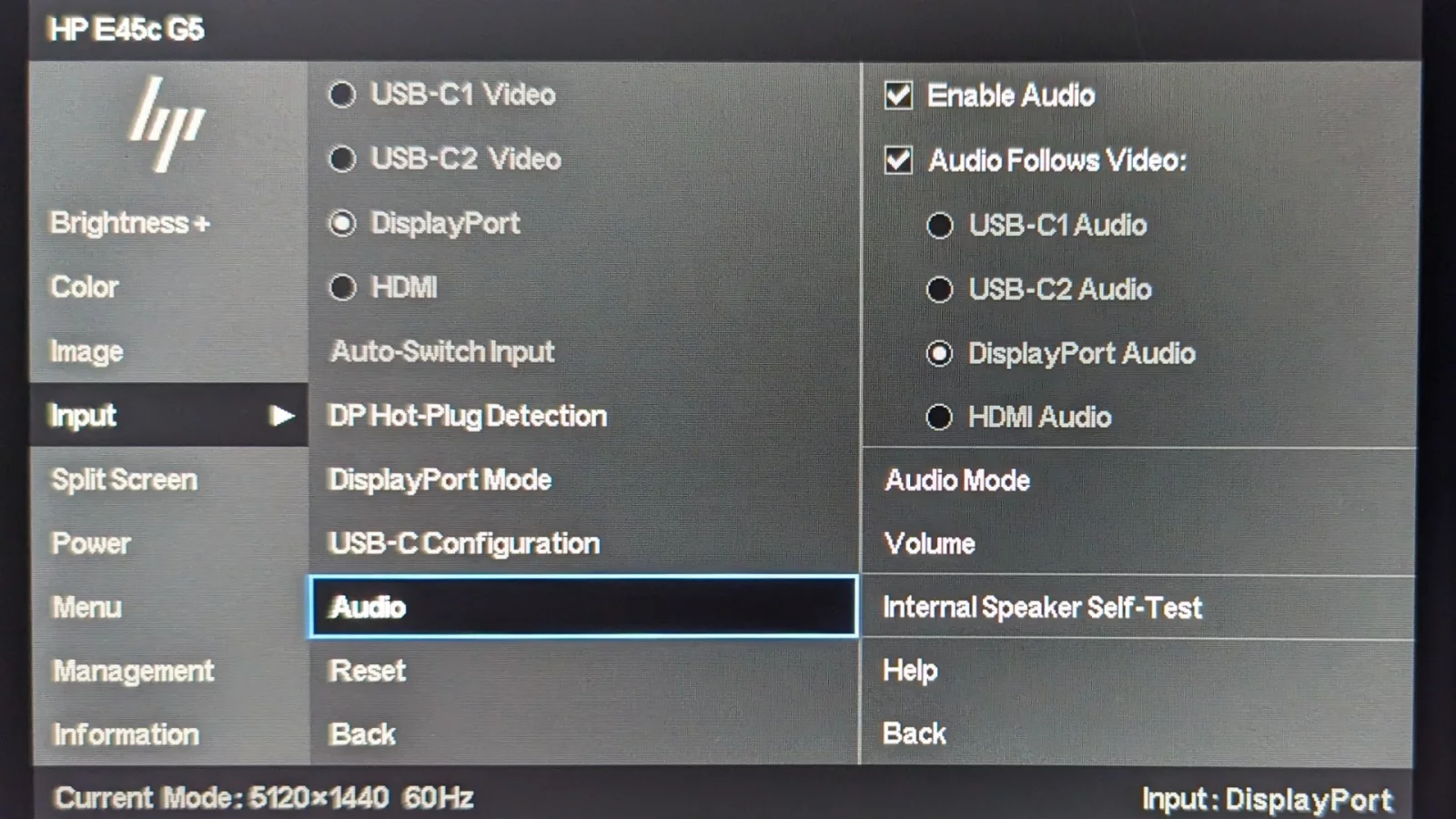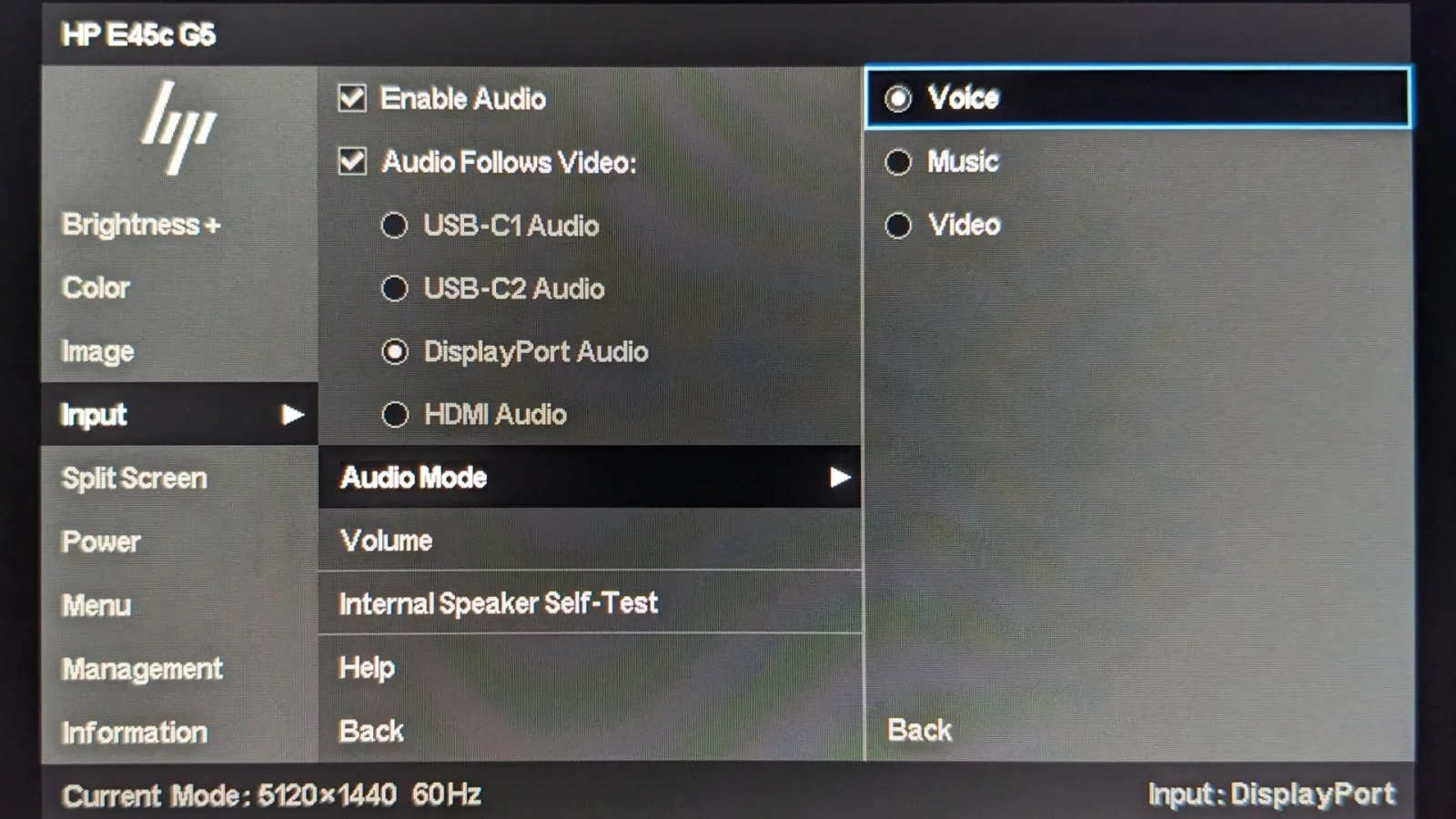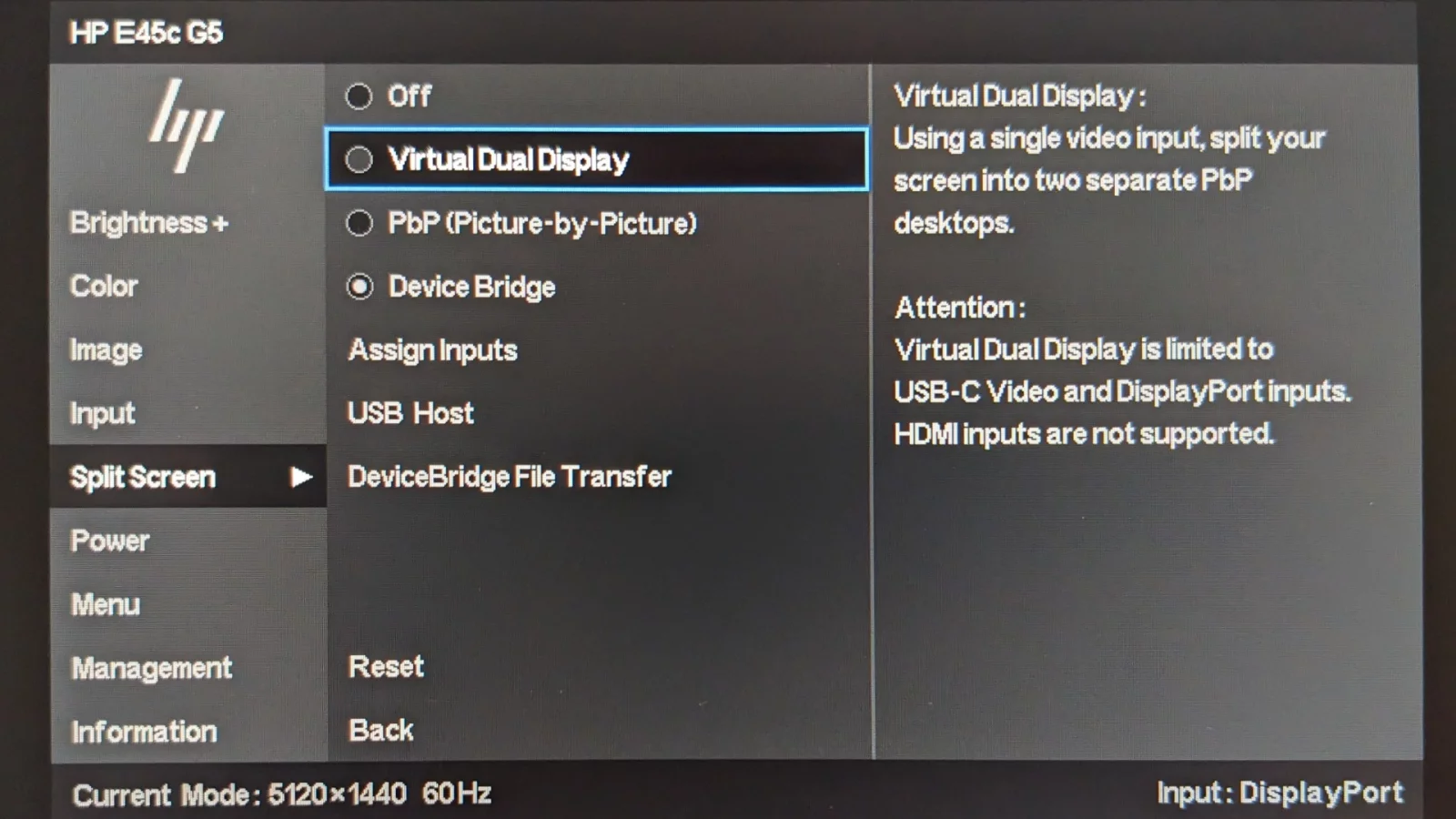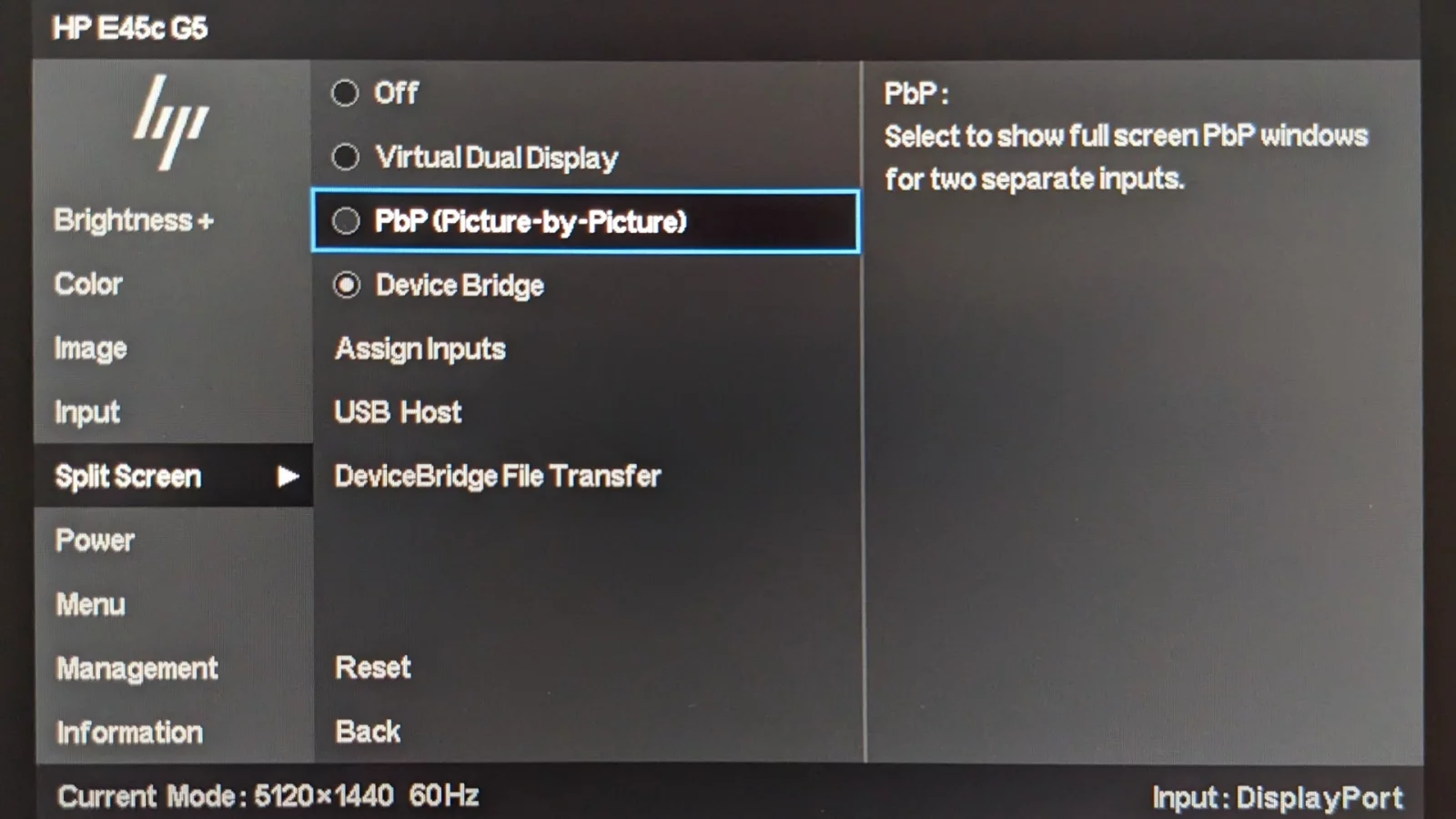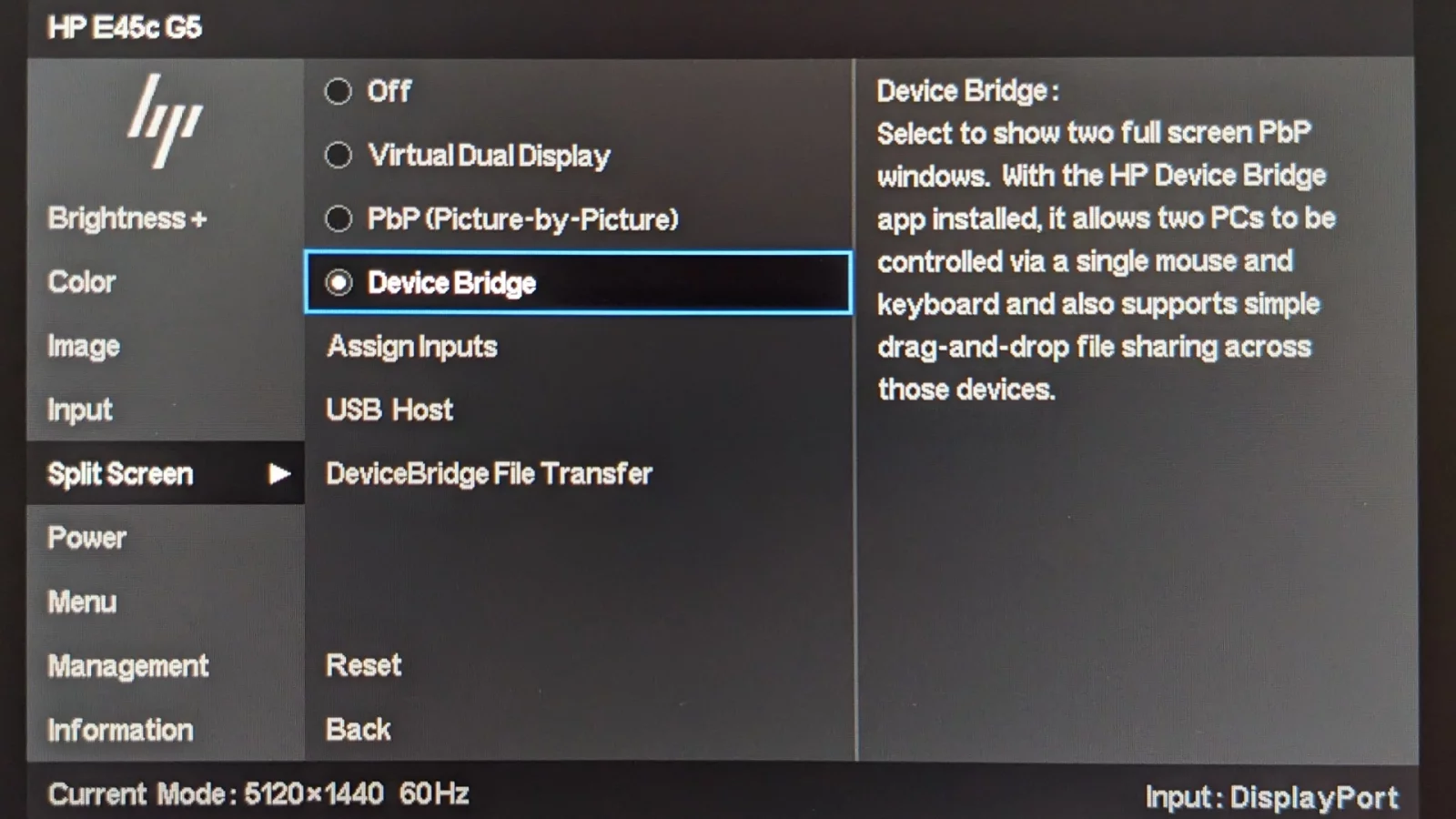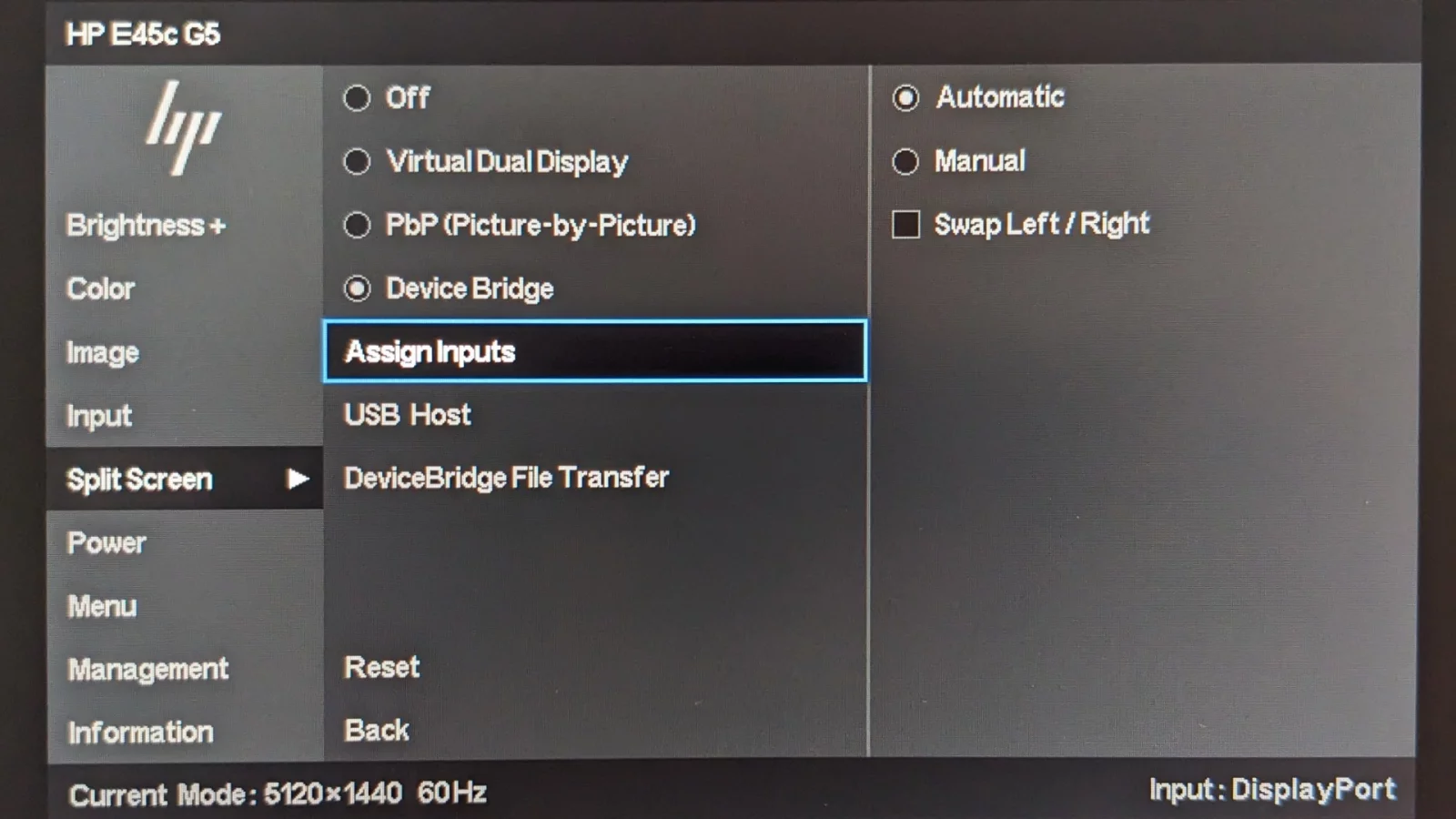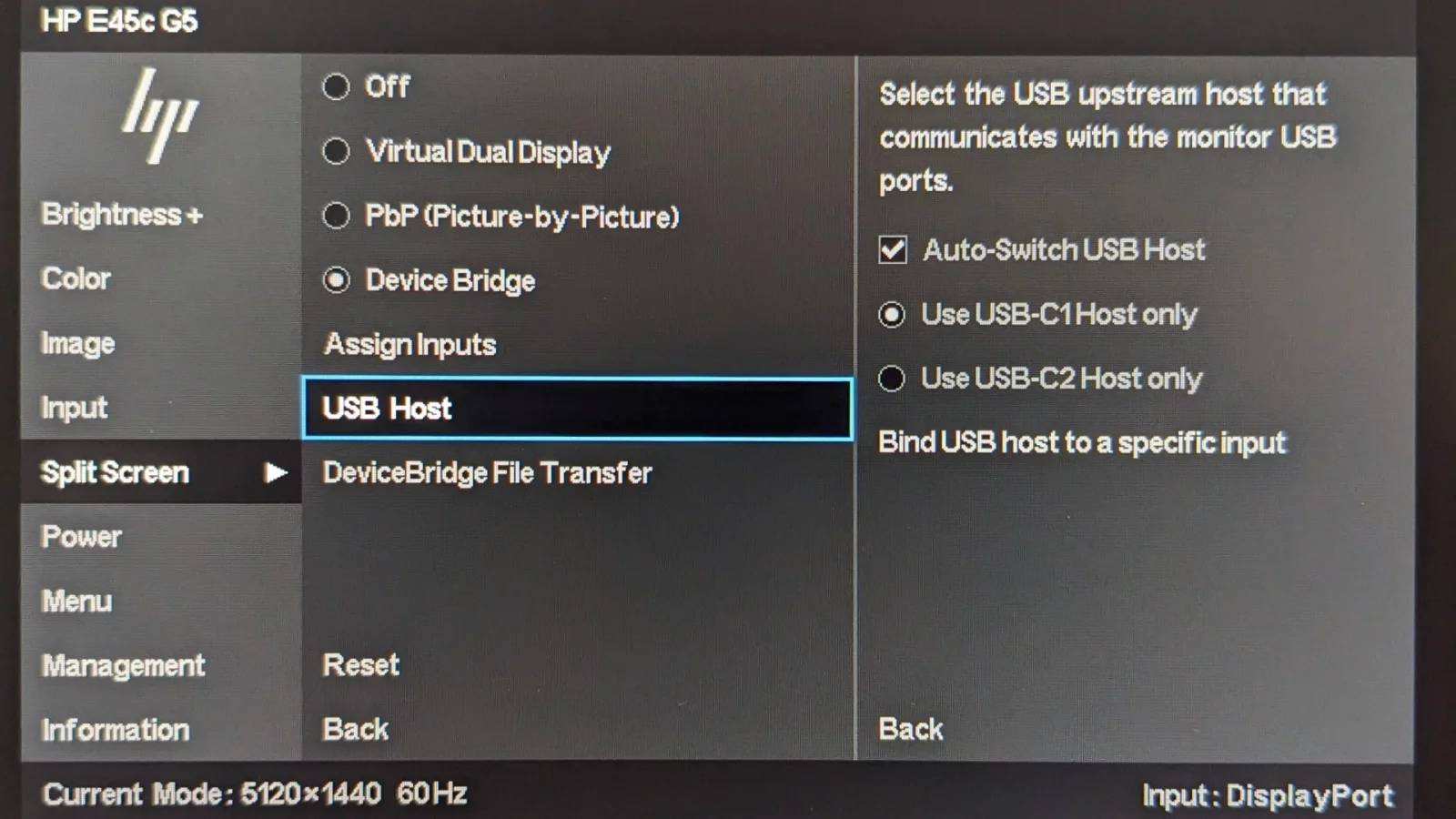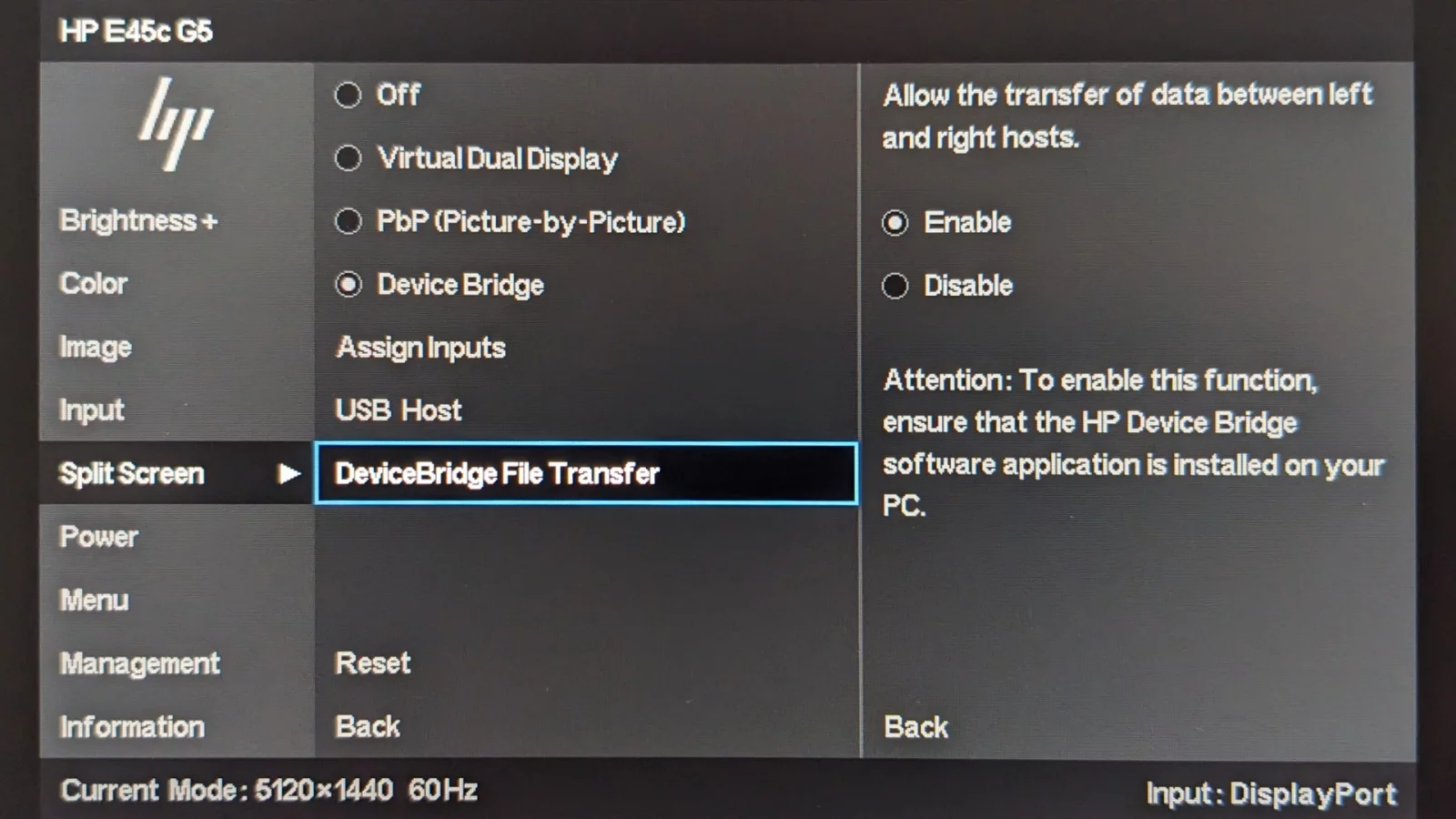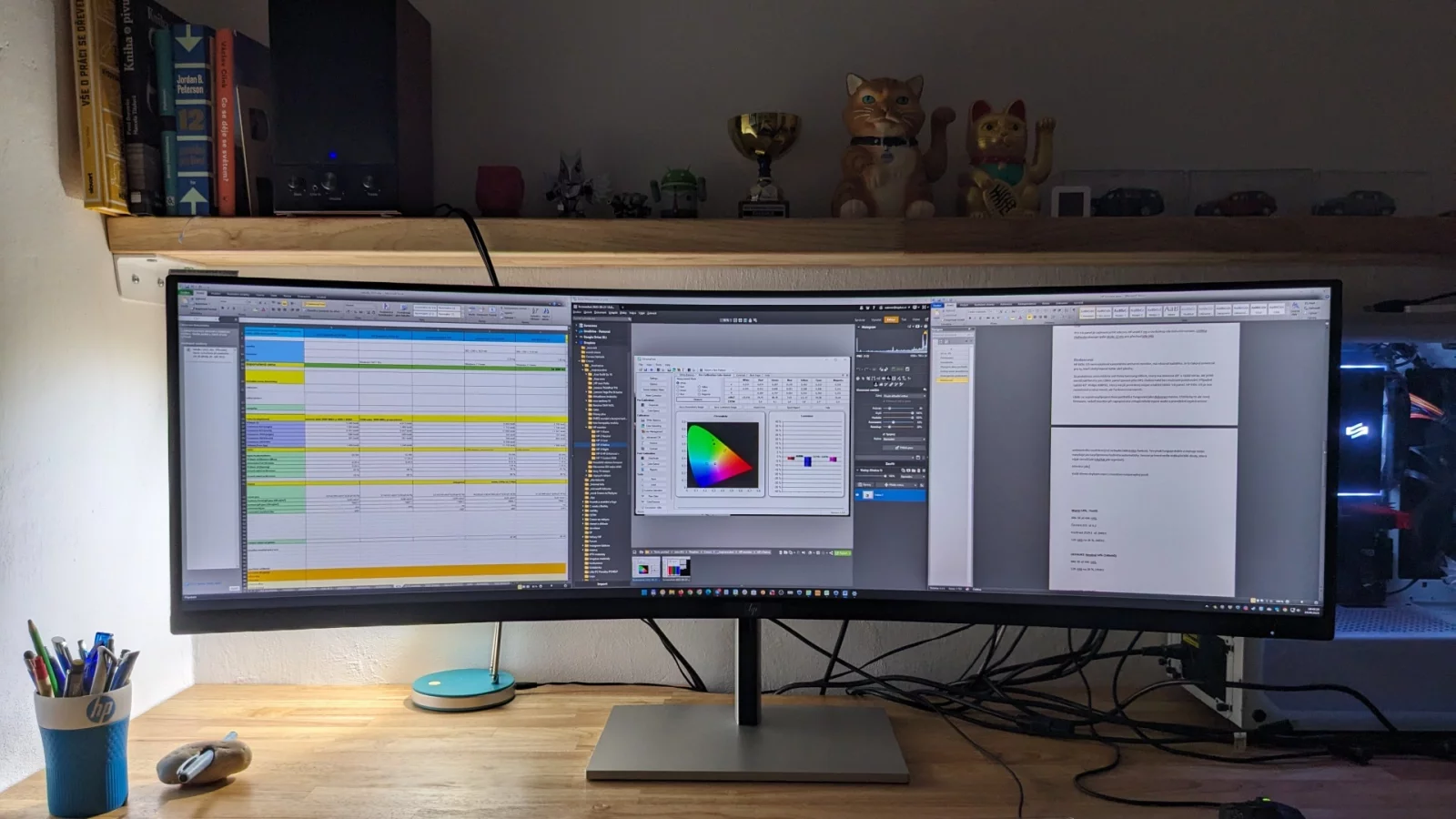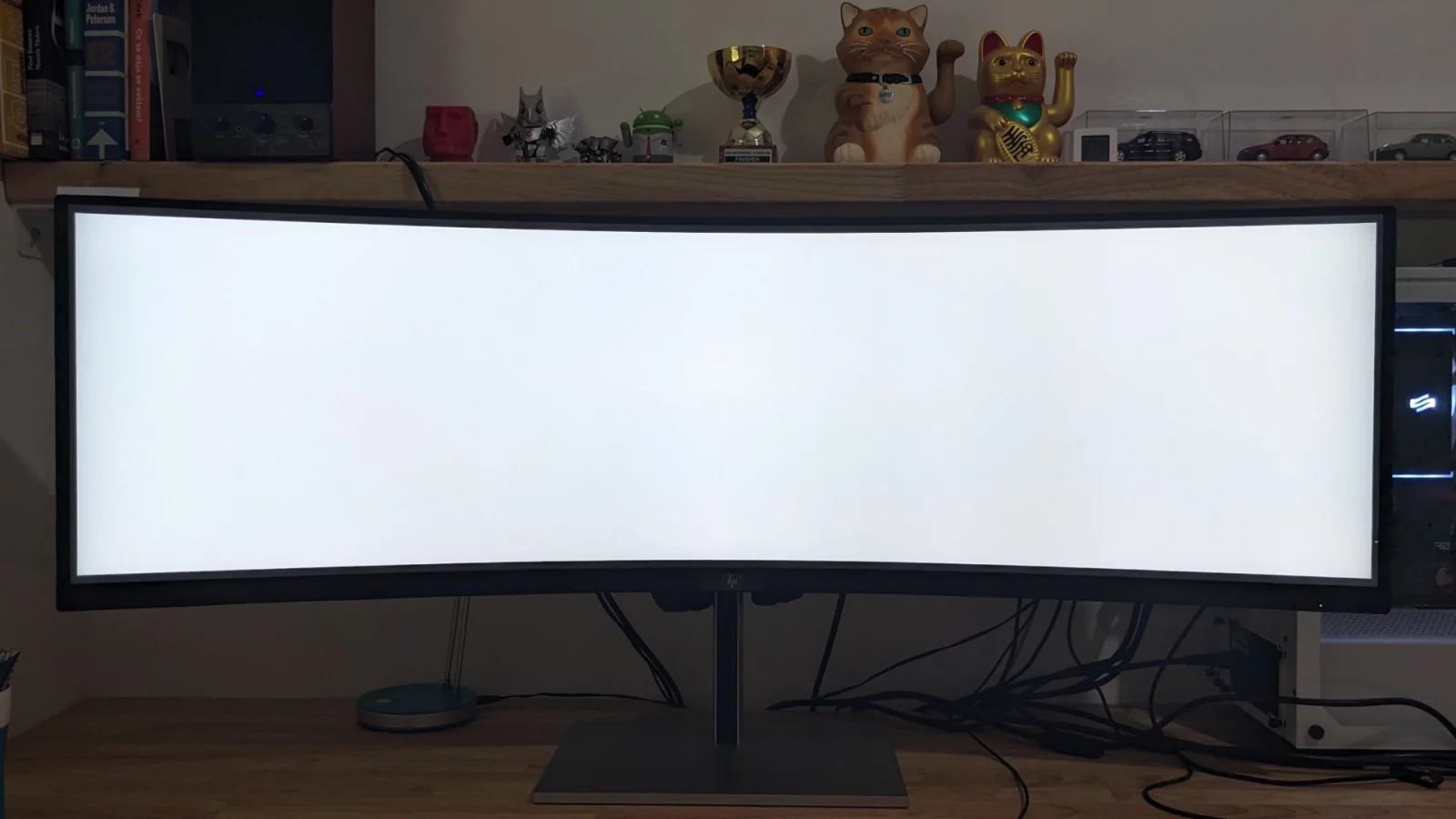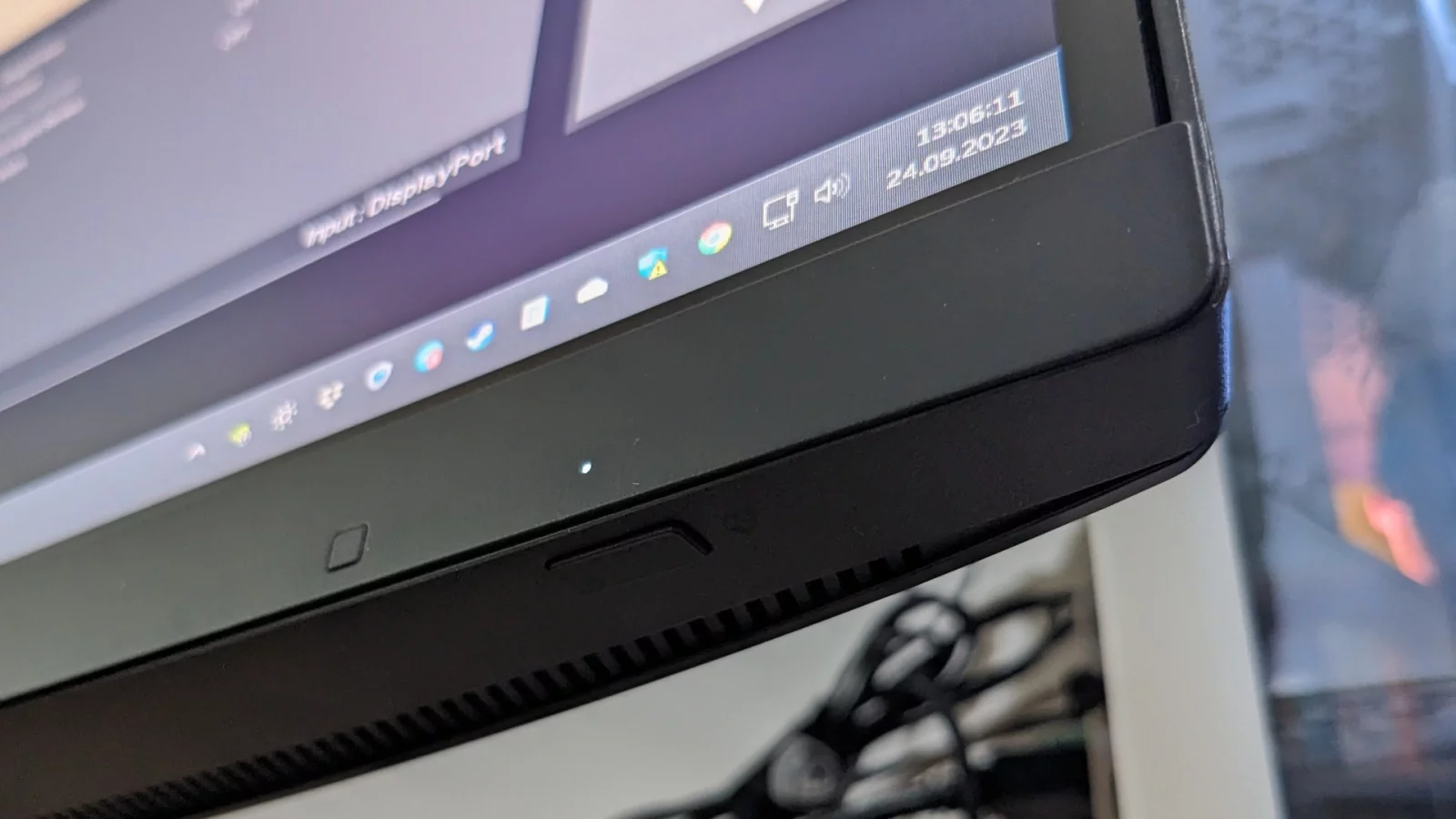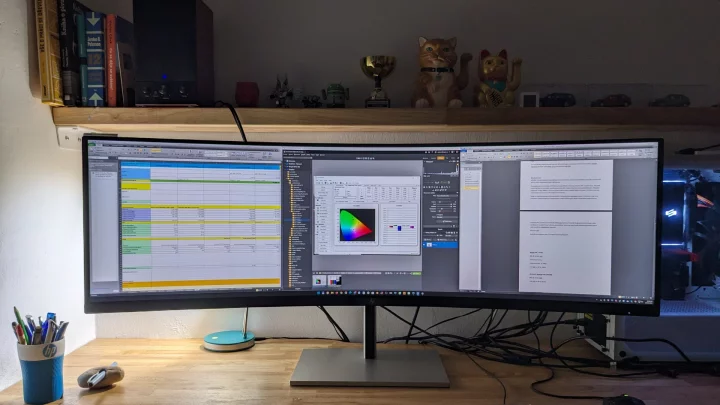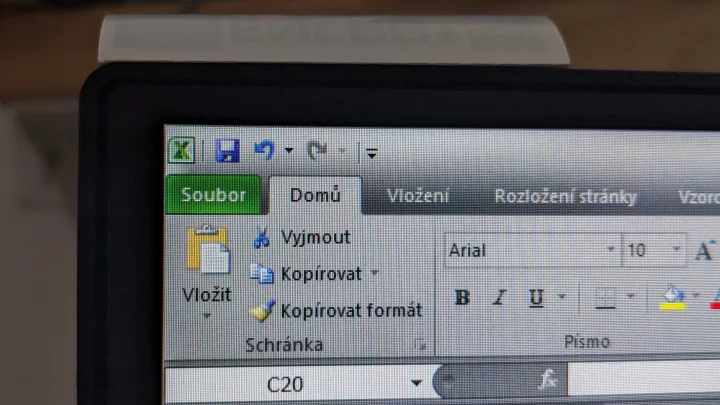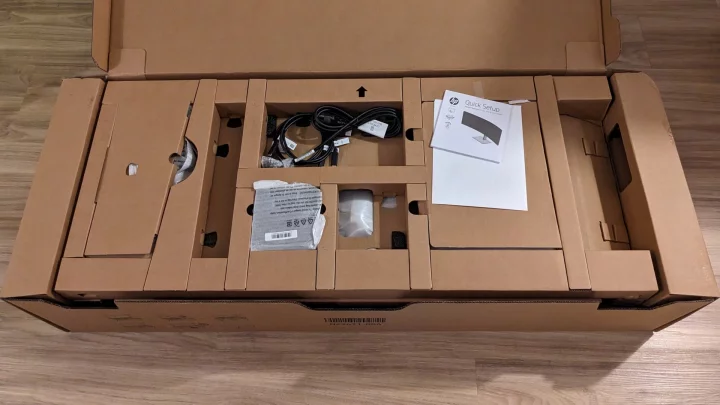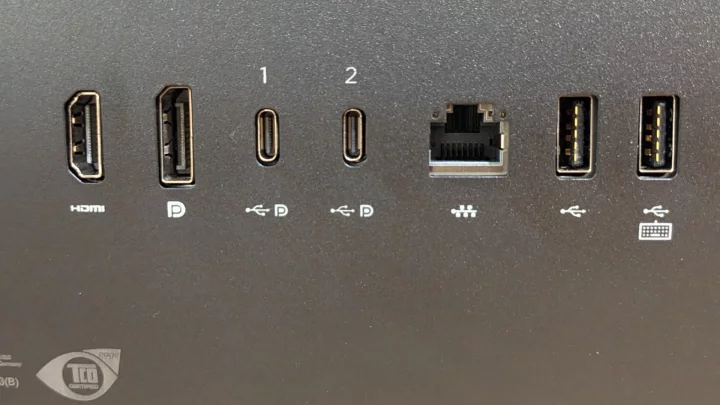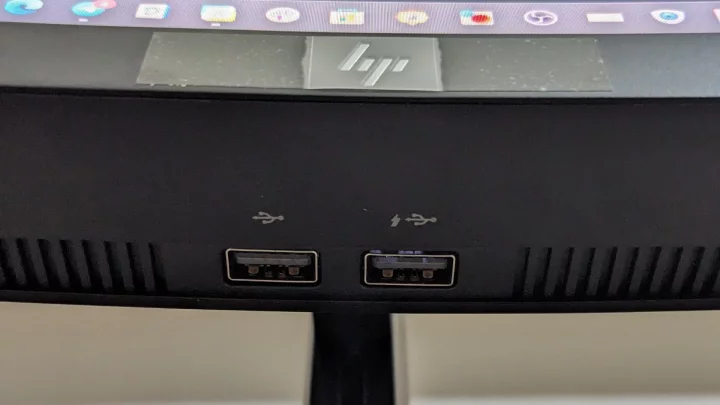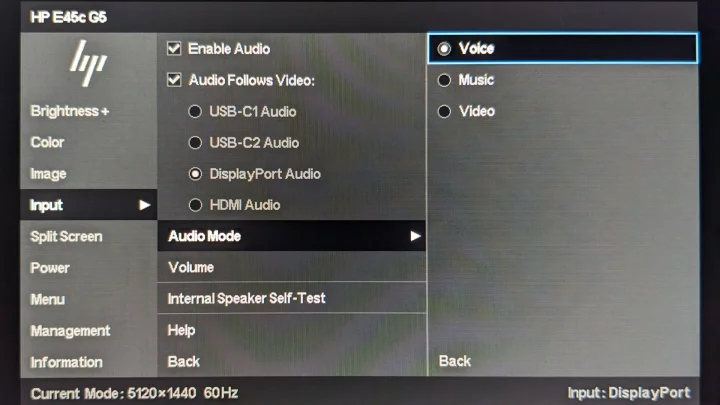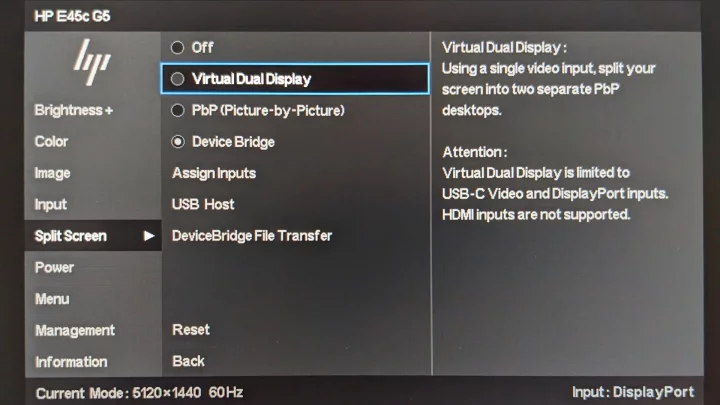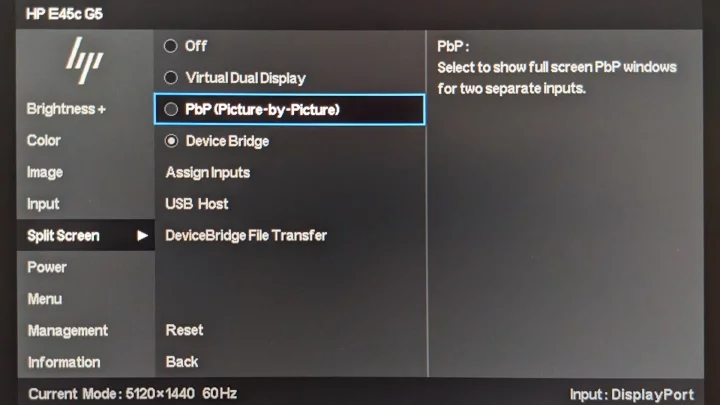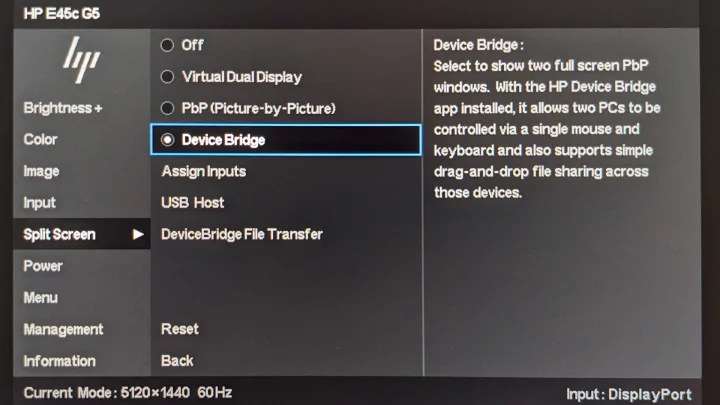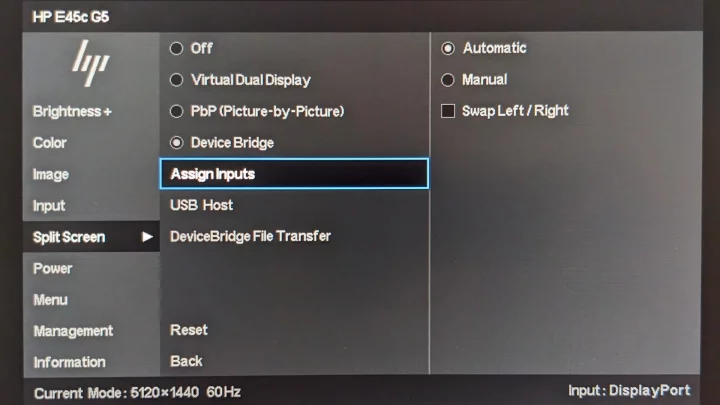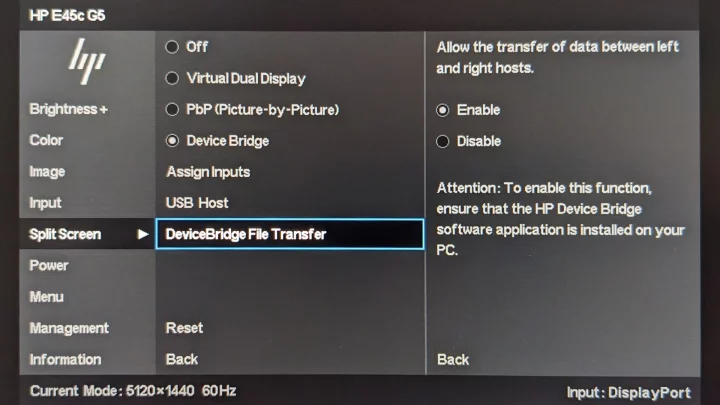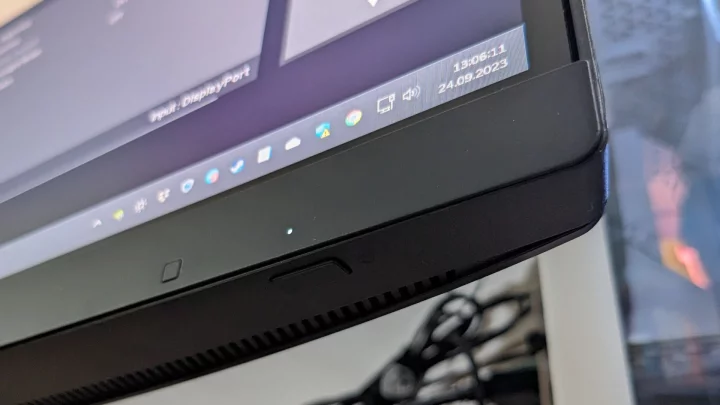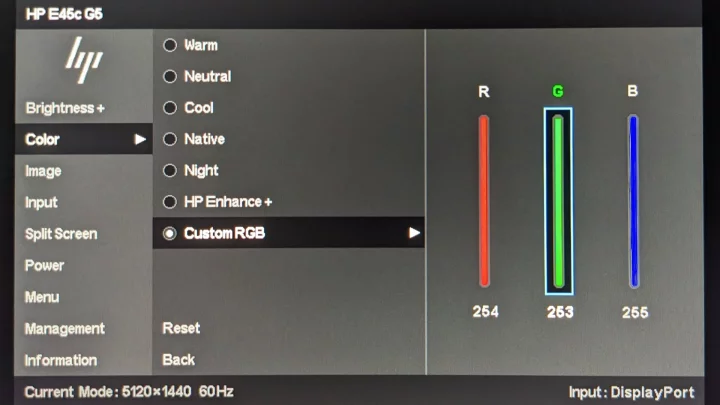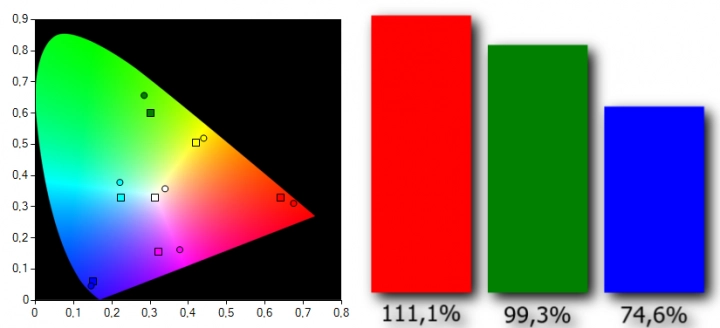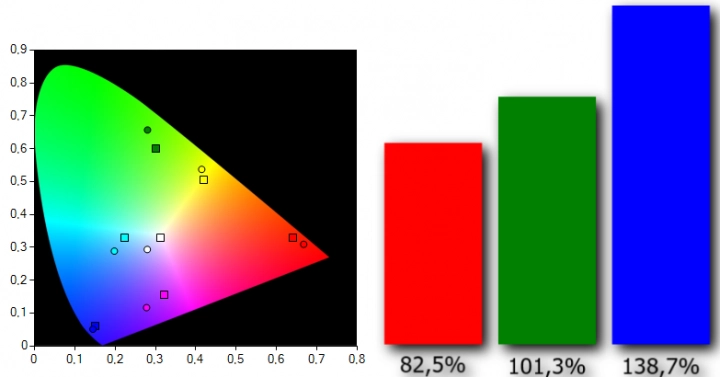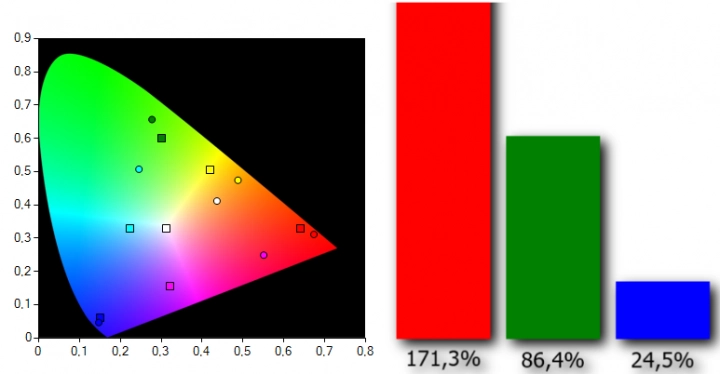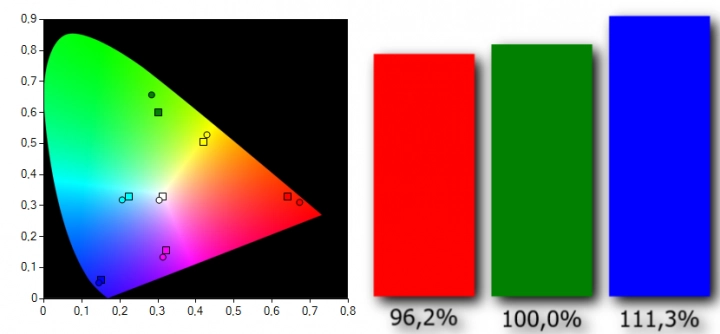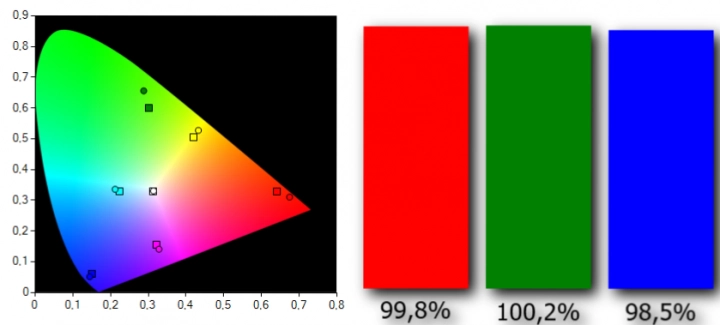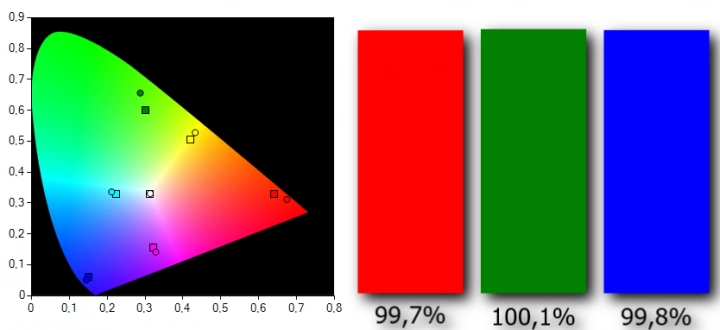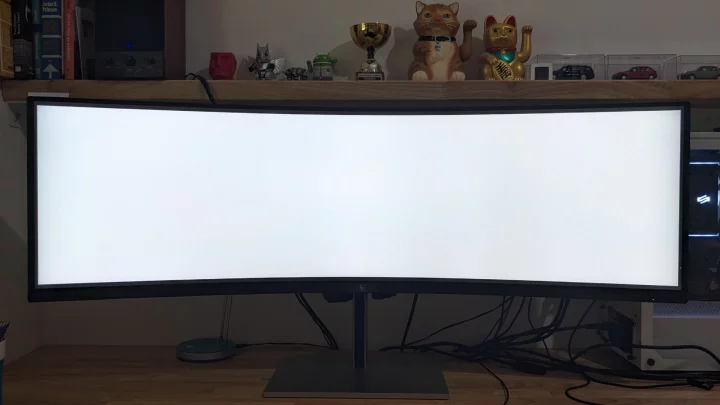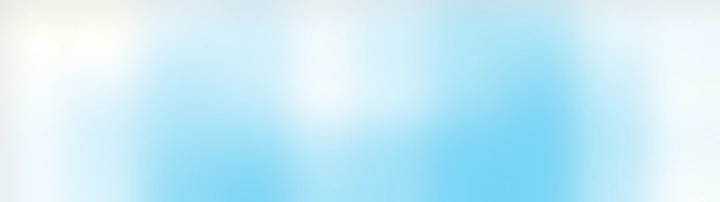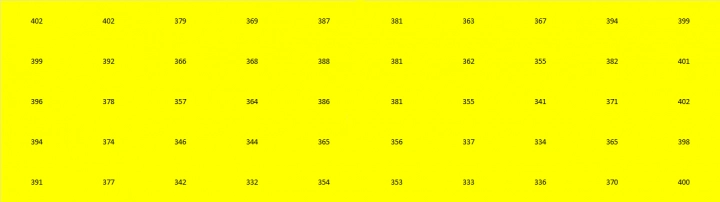Mezi nadstandardní funkce monitoru E45c G5 patří ambientní senzor okolního osvětlení, široké možnosti polohování a možnost připojení dvou počítačů. Monitor má vestavěné reproduktory a rozbočovač portů, takže slouží i jako dokovací stanice. HP si za něj řekne bez korunky 24 tisíc korun.
Takto široký monitor je samozřejmě zakřivený, ale zase ne moc. Abyste i na kraje viděli pod kolmým úhlem, je třeba sedět od obrazovky dále. Určitě dál než na nataženou paži. Hodnota 1500R udává poloměr 1,5 metru.
Široký panel typu VA má úhlopříčku 5120 × 1440 px (DQHD) a úhlopříčku 44,5". Na šířku je to 109 cm (změřte si, jestli se vám vůbec vejde na stůl), zato na výšku jen 33,5 cm. Vybalení i takto velké potvory je nakonec velmi jednoduché a zvládnete ji v jednom člověku. Základnu přišroubujete rukou, celý stojan se na monitor jen nacvakne a drží.
Tenké rámečky kolem displeje klasicky trochu klamou tělem. Okolo samotného obrazu je ještě pár milimetrů černé plochy a třeba na bocích je to z každé strany centimetr. Vůbec ničemu to nevadí a píšu to jen proto, kdyby to jiné recenze vydávaly za výhodu, či nevýhodu.
V balení dostanete dvojici krátkých kabelů USB-C a napájecí kabel. Monitor má integrovaný zdroj a nikde vám tak na stole nebude strašit černá cihla. Dodávaný kabel má příjemně kompaktní koncovku, ale pasuje samozřejmě i běžný napájení kabel jako pro stolní počítač. Záruka na monitor je tři roky.
VA vs. IPS
Panely typu VA se proti IPS vyznačují vyšším kontrastem a lepším podáním černé. IPS jsou zase obecně lepší v pozorovacích úhlech, věrnějších barvách a mají nižší odezvu. VA se ale používá u herních monitorů střední třídy, a pokud nepreferujete jen rychlé akční hry, může dobře posloužit.
Pohled z boku z ostrého úhlu opravdu znamená, že se trochu změní barvy a text nepřečtete, ale to už je mimo normální používání monitoru. Mnohem více by mohlo vadit (subjektivně) malé zakřivení a obecně využitelnost okrajů – buď se na takové ploše můžete dívat na zápas tenisu jako v reálu, nebo kraje využít pro periferní vidění ve hrách.
Polohování
Monitor HP E45c lze výškově nastavit až do extrémních poloh. V dolní pozici bude samotný obraz 6 až 36 cm nad stolem a úplně nahoře pak ve výšce 21 až 51 cm. Monitor jde i dostatečně naklopit do stran a vůbec celý stojan je velmi pevný a kvalitní. Rovné provedení základny pak umožňuje využít ji jako odkládací plochu pro tužku, herní figurku či cokoliv, co míváte na svém počítačovém stole.
Pak je tu ještě naklopení dopředu a dozadu. Naměřil jsem 4,5° směrem dolů ke stolu a 18,5° nahoru, což je rozsah větší, než bývá běžně potřeba (HP uvádí −5 až +20°, ale já mám lepší úhloměr). Polohování je celkově výborné a není mu co vytknout. Stojan má na sobě i objímku pro vedení kabelů a je to také vhodné místo pro zavěšení velkých sluchátek.
Konektivita
K počítači lze tento monitor připojit třemi způsoby. Pro notebook bude nejvhodnější USB-C (s podporou DisplayPortu), která tu jsou dokonce dvě. Stolní počítač zase přímo přes velký DisplayPort 1.4 a nesmí chybět ani univerzální HDMI standardu 2.1. Tím, že konektory, a potažmo kabely, míří dozadu, a ne dolů, je prostor za monitorem i pod ním takový uhlazenější.
Přes USB-C lze notebook i napájet (100 W) a monitor potom funguje i jako rozbočovač portů poskytující RJ45 a čtveřici USB-A. Dvě jsou vzadu a dvě dole pod logem HP. Ani jedno umístění ovšem není moc komfortní (které na monitoru taky je?) pro občasné připojení zařízení, je to dělané spíše pro myš a klávesnici. Monitor dokonce umí takto napájet oba dva notebooky, jen už poskytne každému nejvýše 65 W.
Vestavěné repro
Vestavěné reproduktory mají 3 W a umožňují přehrávat zvuk ze všech tří vstupů (USB-C, DP i HDMI). V nastavení je položka Audio Mode, kterou jsem ponechal většinu času na „Voice“. Při změně na „Music“ se totiž příliš zvýrazní frekvence mimo ty hlasové a nezní to moc hezky. Po změně na „Video“ pak zní veškerá hudba, jako byste byli pod vodou.
Základní režim Voice hraje slušně i při koukání na filmy, byť samozřejmě sílu ani kvalitu pro to nemá. Domácí kino nečekejte, ale základní ozvučení je dostatečné. Přidané režimy se ale HP vůbec nepovedly.
Připojení dvou počítačů
K monitoru můžete připojit nezávisle na sobě dva počítače (šířka plochy k tomu přímo vybízí) a využít potom funkci Picture by Picture. Potom máte před sebou vlastně dva monitory s tím rozdílem, že mezi nimi není rámeček. Klidně na jedné „půlce“ programujete a na druhé současně hrajete hry.
HP šlo u téhle funkce ještě dále. Pokud si na oba počítače nainstalujete prográmek HP Device Bridge, můžete používat myš i klávesnici (ty připojené k monitoru) na obou, respektive se mezi nimi přepínat. Funguje to pro Windows i macOS a lze takto kopírovat i data. Celé je to vlastně jako integrovaný KVM switch. Pokud byste se připojili přes DP či HDMI, bude potřeba zapojit ještě druhý USB kabel, aby fungoval i USB hub.
Během přepojování se mi stávalo, že přestal fungovat zvuk, který jsem musel manuálně zase zapnout. Jde o docela nepříjemnou chybku, zatržítko u audia totiž zůstane a musíte jej vlastně vypnout a až pak zapnout.
Dále je zde funkce Virtual Display, která vám přes jeden připojený kabel (funguje to přes USB-C či DP) udělá z tohoto monitoru dva virtuální. Laptop si potom myslí, že má připojené dva klasické monitory místo jednoho širokého.
OSD a režimy barev (naměřeno)
Na pravé straně zespoda je zapínací tlačítko s bílou indikační diodou, zezadu potom klasický joystick pro pohyb v OSD menu.
Pro nastavení barev můžete vybírat ze sedmi režimů: Warm, Neutral, Cool, Native, Night, Enhance+ a Custom RGB. Zde je dobré začít, a jelikož tu není režim označený jako filmový (ten bývá nejpřesnější), najdeme ten správný pomocí sondy. Tahle rubrika platná pro většinu monitorů by se také mohla jmenovat: kterých 99 % barevných režimů není téměř k ničemu.
U všech režimů lze měnit jas (to nebývá pravidlem). Kontrast je nastaven na 100 % a není třeba s touto hodnotou vůbec hýbat. V základu po prvním zapnutí monitoru je aktivní režim Neutral a jas odpovídající 140 nitům (aktivní je též automatická změna jasu podle senzoru). Navzdory jménu ale není barevně neutrální a má vyvážení bílé lehce do studena. Režim Cool má pak barvy již výrazně a nepříjemně studené a Warm zase lehce teplé.
Režim Warm je pro oči zdánlivě nejpříjemnější, byť u něj zase musíte trochu zvednout jas, v základu má jen 73 nitů. V režimu Cool jsem navíc naměřil nižší kontrast i maximální jas, takže na tento mód lze klidně zapomenout.
Režim Native nyní přeskočím a půjdu nejdříve vyzkoušet Night. Ten má téměř zcela potlačenou modrou složku, aniž by to výrazně pocitově zkreslovalo barvy. Ty jsou však logicky velmi nepřesné. Pro nenáročnou práci v noci za špatného okolního světla jde o vhodný režim, který ale vcelku dobře zastoupí i automatika operačního systému. Windows umí zapnout noční režim se západem slunce a ráno ho zase vypnout. Jestli HP umí hardwarově lépe ošetřit modrou složku, mi sonda nepotvrdila, ale jelikož byste to stejně museli přepínat ručně, nechal bych to celé na automatice.
Režim HP Enhance+ je velmi podobný jako Neutral. Má tři úrovně, které se barevně téměř neliší.
Jak možná tušíte, „vítězem“ je Native. Tento režim má velmi přesnou teplotu barev a barevný gamut lehce přesahuje standard sRGB (to ostatně téměř všechny režimy, přepínání na široký gamut zde není). Režim Custom RGB má potom stejné parametry jako Native a liší se jen možností kalibrace barev. Mírným stažením zelené složky o dva body lze docílit ještě přesnějšího vyvážení, ale rozdíl je tak malý, že se ani nevyplatí tohle měnit. Hodnoty deltaE mezi hodnotou 3 a 4 ukazují, že na úpravu fotografií tenhle monitor úplně není, ale pro běžné oči zobrazuje barvy velmi přesně.
Native má ovšem na rozdíl od defaultního Neutral už v základu z nějakého důvodu vytažený jas na 100 %, bude potřeba jej tedy stáhnout. Střední hodnotu 120 nitů najdete na 36 % posuvníku. Kromě přesných barev nabídne Native i velmi dobrý kontrast necelých 2400:1, o něco více než ostatní režimy.
Po koupi a rozbalení tohoto monitoru si tedy nastavte Native a už jej neměňte :). Jedinou nevýhodu vidím v maximálním jasu, který je u Native 254 nitů, zatímco Warm nebo Neutral dosáhnou až na 400 nitů. Jenže u monitoru, který nebude provozován někde venku na slunci, je takový jas (na rozdíl od notebooků) už zbytečný. Ani u her jsem v prostředí kanceláře nepotřeboval více.
Homogenita podsvícení
Rovnoměrnost podsvícení (HP uvádí typ podsvícení edge-lit, kdy jsou zdroje světla na bocích) je spíše slabší. Jas je vyšší ve středu obrazovky a hlavně na okrajích, zatímco mezi tím jsou tmavší plochy. Není to samozřejmě patrné zrakem, ale zvýrazněná heatmapa to ukazuje vcelku dobře. Při maximálním jasu kolísají hodnoty na různých místech obrazovky od 330 po 400 nitů.
Pro VA panel je zajímavá ještě odezva. HP uvádí 3 ms a osciloskop zde bohužel nemám. Utilitka PixPerAn ukazuje spíše okolo 12 ms pro přechod bílá-bílá.
Hodnocení
HP E45c G5 není vyloženě kancelářský ani herní monitor, má něco od každého. Je to takový univerzál pro ty, kteří chtějí hlavně obří plochu. Osobně bych potřeboval ještě větší zakřivení čistě kvůli komfortu při práci.
Za podobnou cenu můžete mít třeba Samsung S95UA, který má dokonce 49" a QLED obraz, ale ještě menší zakřivení a jen 120Hz panel. Ovšem také bez možnosti polohování. Případně 49" Philips 498P9Z, který má již povedený stojan a taktéž 165Hz VA panel.
Líbila se zejména možnost připojení dvou počítačů a mód dokovací stanice. Chtělo by to ale nový firmware, neboť monitor při zapojení více vstupů někdy vypne audio a pravidelně vypíná senzor ambientního osvětlení (což nebude žádná eko-funkce). Ten jinak funguje dobře, a když se zrovna sám nevypne, stahuje nebo navyšuje jas na příjemnou hodnotu automaticky. Senzor je hned vedle indikační bílé diody, která nijak neruší (ale když tak jde vypnout).
Velkým plusem je také integrovaný napájecí zdroj. Monitor jde příjemně používat nejen jako dva displeje vedle sebe, ale i jako tři a pořád jsou pracovní okna dostatečně velká. Obraz je samozřejmě příjemně matný.
| HP E45c G5 | |
| úhlopříčka | 44,5" |
| poměr stran | 32:9 |
| typ panelu | VA, matný |
| zakřivení | 1500R |
| rozlišení | 5120 × 1440 px (DQHD) |
| frekvence | 165 Hz |
| kontrast | 400:1 |
| cena | 24 000 Kč |